vmvga を使用する ビデオ カード
virt-manager を使用しています (私は kvm と libvirt の完全な初心者なので)。
ビデオ カードを vga から変更することで、Windows 7 ゲストでより高い解像度を得ることができました。 vmvgaまで 仮想マシンの設定ウィンドウで。
-vga virtio
このオプションを使用すると、最大 4096 x 2160 まで対応できます。
もちろん、私のディスプレイは 1080p までしか表示されないので、これは役に立たないので、1080p に設定します。
Ctrl + Alt + F でフルスクリーンに切り替えることができます 、または -full-screen を渡すことによって .
私の推測:virtio 一般的な意味:通常のハードウェア制限なしで汎用の便利な VM マシンをシミュレートします。
この正確なセットアップでテスト済み:https://askubuntu.com/questions/884534/how-to-run-ubuntu-16-04-desktop-on-qemu/1046792#1046792
そこで説明されているように、QEMU には、ホスト ウィンドウのサイズを大きくすると解像度が自動的に更新される機能があります。マウスで境界線をドラッグします。ただし、ゲスト Ubuntu の解像度設定に入ると機能します。しかし、小さなホスト ウィンドウで巨大なゲスト解像度を選択した場合、それはもちろん役に立ちません (QEMU は複数のピクセルを 1 つにサンプリングする必要があります)。そのため、通常は QEMU に自動的にスケーリングさせたいだけです。
このスクリーンショットは、私のゲストが 4k に到達する方法を示しています:
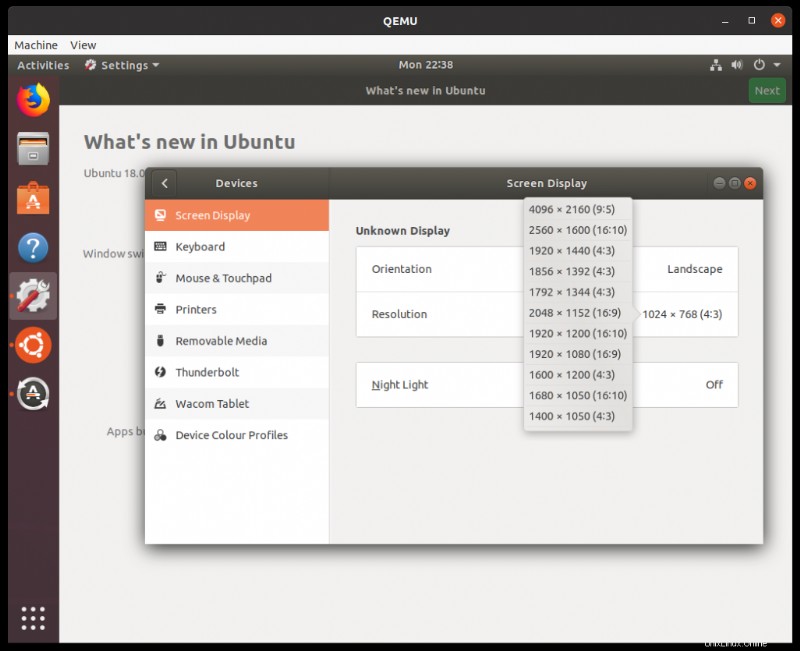
「-vga std」フラグをコマンド ラインに追加
基本的に、仮想マシンは独自の仮想ドライバーをロードします。仮想ディスク イメージは、多くの場合、さまざまなアーキテクチャのさまざまなシステムにコピーされるため、ハードウェアの仮想化が必要です。ハードウェアを抽象化することで、vm イメージはこれを行うことができます。
「-vga std」フラグを使用すると、GuestOS に、物理カードが処理できる以上の解像度をサポートできる標準 VGA デバイスを読み込ませることができます。
詳細については、この記事をご覧ください。
注:古いバージョンの kvm/qemu を使用している場合は、代わりに「-std-vga」フラグを使用する必要がある場合があります。
1600x1200 を超える解像度に到達できない場合、このオプションにはまだいくつかの問題があることに注意してください。